Ban Site in Chrome with OffiDocs
Ad
DESCRIPTION
Do you search Google 50 times a day? Have you noticed some annoying website that keeps coming up in your searches? How nice would it be to tell Google to stop showing you results from websites you don't like? This simple tool will allow you to remove search results coming from websites you dislike.
Without this tool your only option today is to type: -site:some-bad-site.
com -site:some-other-bad-site.
com ,along your search, and Google will remove any result from the listed domains for you.
Which is already kind of cool.
But isn't it painful to write the commands each time? At Ban Site we think it is! So we found the way to write **one single command one single time**, to remove any bad website from your Google search results.
It will work on all your searches like magic! How does it work? In your Google search, type: -bansite:name-site-to-be-banned.
com , and BanSite will automatically add the google command -site:name-site-to-be-banned.
com to all your searches for you.
You will have normal searches, just not from name-site-to-be-banned.
com! Nice right? But what if you don't want to use it on every search? For example I'm a programmer, so I really need to remove some annoying website that keeps coming up for programming related searches.
But at home, I don't program so much, so I don't want to add the google filters to my searches.
How do I shut up the filters? Type: -bs to deactivate or activate Ban Site search results customizer.
When you reactivate you will have all your banned sites saved for you, so you won't need to type them again.
You can also unban some website that you want to see again.
Read the docs in the popup, un the upper right of your chrome browser.
Enjoy!
Additional Information:
- Offered by Guillermo Pages
- Average rating : 5 stars (loved it)
Ban Site web extension integrated with the OffiDocs Chromium online
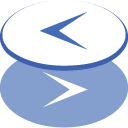












![Among Us on PC Laptop [New Tab Theme] in Chrome with OffiDocs](/imageswebp/60_60_amongusonpclaptop[newtabtheme].jpg.webp)


